Все мы понимаем, что для развития современных детей компьютер играет огромную роль, но если компьютер заменяет ребенку прямое общение с друзьями обычные прогулки на улице или занятия спортом, то в этой ситуации родителям уже стоит задуматься.
Кроме того, многочасовое сидение за компьютером со временем обязательно отрицательно скажется на здоровье ребенка и задача родителей постараться этого не допустить.
Вот только некоторые из возможных неприятностей:
- пересыхание глаз от непрерывного смотрения на монитор;- напряжение глазных мышц из-за рассматривания мелких объектов на экране, которое усугубляется пульсацией экрана;- последствия от электромагнитного излучения;- нервное и эмоциональное напряжение во время игр, вызывающее утомление, стрессы, а зачастую и более серьезные нарушения нервной системы;- заболевания опорно-двигательной системы из-за долгого сидения в неподвижном положении или в неправильной позе
Совсем лишать ребенка компьютера будет неправильным (да и вряд ли это получится сделать), тем более что в последнее время без компьютера ребенку всё сложнее подготовиться к урокам. Однако чтобы уменьшить вредное влияние мы должны обязательно ограничивать времяпровождение ребенка рядом с компьютером и следить за тем, в какие игры он играет и какие программы использует.
Не думаю, что нормальные родители хотят, чтобы их ребенок играл в игру, где главный герой - зомби, цель которого поедание человеческих мозгов или же где надо убивать всех подряд (включая женщин и маленьких детей), тем самым набирая очки. А подобных игр очень и очень много, поверьте мне как человеку, который 4 года руководил компьютерным клубом.
Если ребенок уже взрослый, то ему можно постараться объяснить вред от воздействия компьютера, чтобы он сам себя старался контролировать, однако как показывает практика такой вариант «приживается» довольно редко и родителям приходится прибегать к более радикальным мерам – насильно ограничивать доступ (попросту запрещая сидеть за компьютером). Но и в этом случае мы не можем быть уверенными, что в наше отсутствие ребенок сразу же не вернется за компьютер и не запустит какую-либо игру, пропагандирующую насилие, сектантство или наркотики.
Поэтому давайте научимся делать так, чтобы наш ребенок имел доступ только к нормальным (с нашей точки зрения) играм/программам, только в нужное время и с обязательными перерывами. Делать это мы будем в операционной системе Windows 7, которая в своем арсенале уже имеет встроенное средство для такого контроля.
Для того чтобы осуществить задуманное нам надо обязательно установить пароль на нашу основную учетную запись, после чего создать отдельную учетную запись для ребенка и правильно её настроить.
Как установить пароль на свою учетную запись мы разбирали . Давайте не будем повторяться и сразу перейдем к созданию «детской» учетной записи. Для этого переходим в Пуск – Панель управления – Учетные записи пользователей – Управление другой учетной записью:

Далее жмём Создание учетной записи:

После этого просто даём название новой учетной записи (оставляя обычный доступ) и жмём кнопку Создание учетной записи:
После этого новая учетная запись появится в общем списке и мы переходим непосредственно к настройке родительского контроля, щелкнув внизу надпись Установить родительский контроль:Примечание: открыть доступ к родительскому контролю можно и прямо из панели управления: Пуск – Панель управления – Родительский контроль.
В открывшемся окошке щелкаем созданную «детскую» учетную запись:
А далее просто включаем её и приступаем к настройке параметров родительского контроля:
Чтобы ограничить ребенку время работы на компьютере выбираем первый пункт Ограничения по времени, и в открывшемся окне просто выделяем (проводим курсором по квадратикам с нажатой левой кнопкой мыши) промежутки времени, когда ребенку будет запрещено находиться за компьютером :
Идем дальше...
В настройке Игры мы можем указывать игры, в которые детям разрешено играть на компьютере. Здесь можно заблокировать все игры или только некоторые - по своему выбору, на основании содержимого игр, с учетом возраста или же совмещая все варианты.
Все доступные варианты открываются щелчком на пункте Задать категории для игр:
Там тоже всё довольно просто - надо просто отметить галочками нужные категории (возрастные или по содержимому) и нажать Ok.
Ну и последняя настройка Разрешение и блокировка конкретных программ отвечает за доступ ребенка к уже установленным в компьютер программам. Здесь можно разрешить детям запускать все или только некоторые программы, установив галочки возле их названий:
Ну и после внесения изменений не забываем сохранять их нажатием кнопки Ok.
Вот так, используя только встроенные средства Windows, всего за несколько минут мы можем сделать так, чтобы наш ребенок занимался чем-то более полезным для своего здоровья. Тут главное, чтобы он первым не успел настроить родительский контроль для своих родителей :))



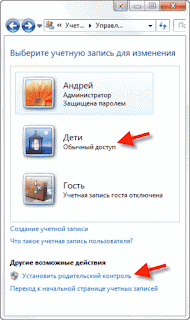






Комментариев нет:
Отправить комментарий